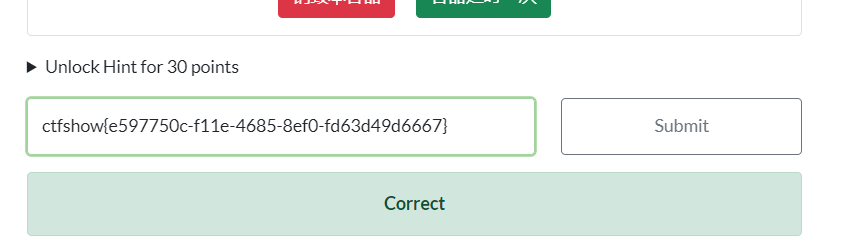目录
1 项目简介
2 项目基本配置
2.1 创建项目
2.2 添加资源
3 主场景
3.1 设置游戏主场景配置
3.2 设置背景图片
3.3 创建开始按钮
3.4 开始按钮跳跃特效实现
3.5 创建选择关卡场景
3.6 点击开始按钮进入选择关卡场景
1 项目简介
翻金币项目是一款经典的益智类游戏,我们需要将金币都翻成同色,才视为胜利。首先,开始界面如下:
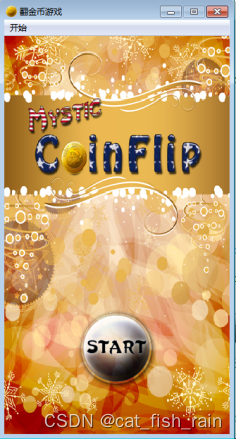
点击start按钮,进入下层界面,选择关卡:
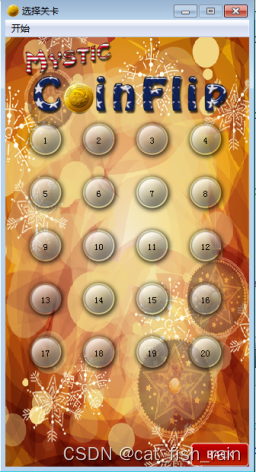
在这里我们设立了20个关卡供玩家选择,假设我们点击了第1关,界面如下:

如果想要赢取胜利,我们需要点击上图中红色方框选取的区域,翻动其上下左右的金币,然后当所有金币都变为金色,视为胜利,胜利界面如下:

2 项目基本配置
2.1 创建项目
打开Qt-Creator,创建项目:注意名称不要包含空格和回车,路径不要有中文。

类信息中,选择基类为QMainWindow,类名称为 MainScene,代表着主场景。
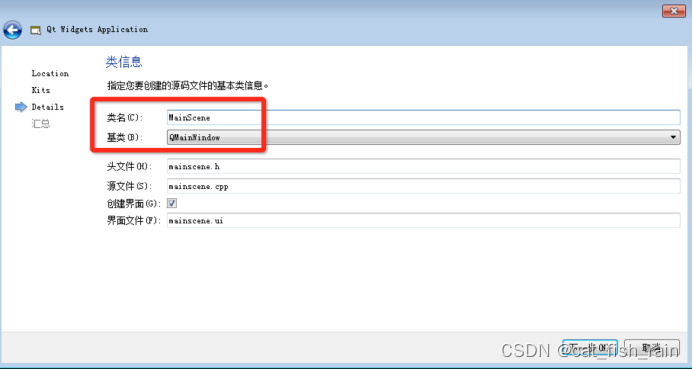
点击完成,创建出项目:
 创建的项目结构如下:
创建的项目结构如下:
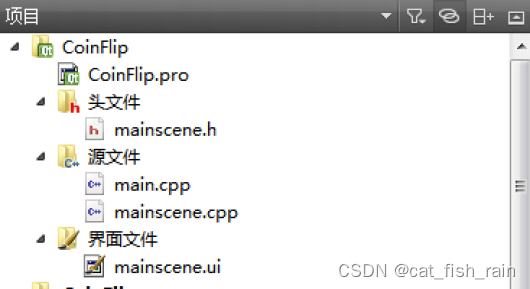
2.2 添加资源
将资源添加到当前项目下
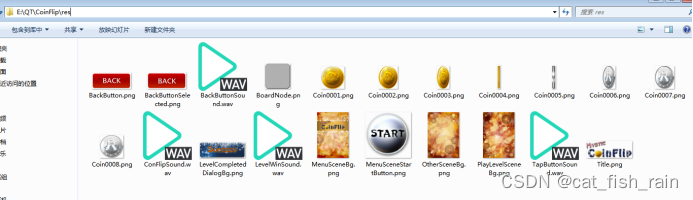
然后创建.qrc文件

进入编辑模式,添加前缀 “/” ,添加文件
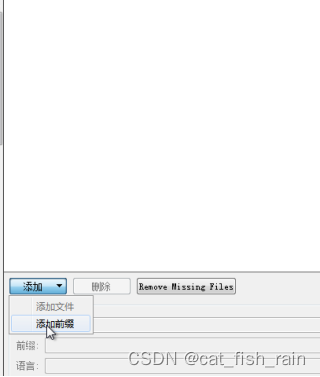
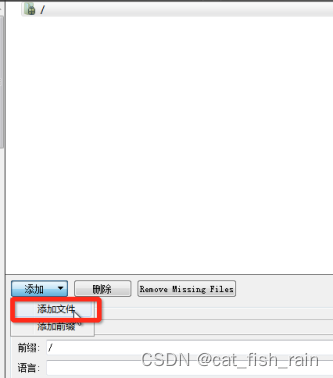
将所有资源文件进行添加

至此将所有需要的资源添加到了本项目中。
3 主场景
3.1 设置游戏主场景配置
点击mainscene.ui文件,设计其菜单栏如下:

设计“退出”菜单项,objectName为 actionQuit, text 为 退出;
移除自带的工具栏与状态栏
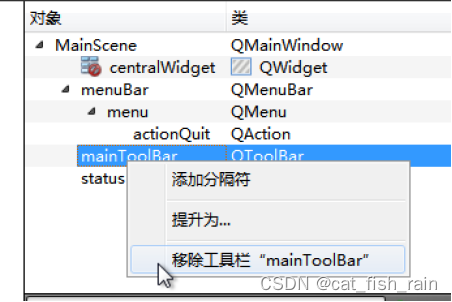
回到MainScene.cpp文件,进入构造函数中,进行场景的基本配置,代码如下:
//设置固定大小this->setFixedSize(320,588);//设置应用图片this->setWindowIcon(QPixmap(":/res/Coin0001.png"));//设置窗口标题this->setWindowTitle("老帮主带你翻金币");运行效果如图:
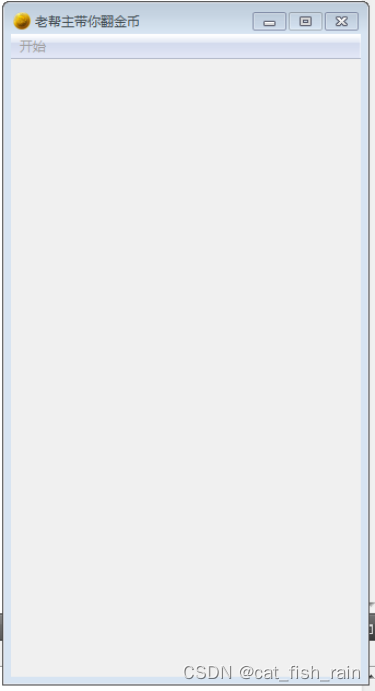
实现点击开始,退出游戏功能,代码如下:
//点击退出,退出程序connect(ui->actionQuit,&QAction::triggered,[=](){this->close();});3.2 设置背景图片
重写MainScene的PaintEvent事件,并添加一下代码,绘制背景图片。
void MainScene::paintEvent(QPaintEvent *)
{//创建画家,指定绘图设备QPainter painter(this);//创建QPixmap对象QPixmap pix;//加载图片pix.load(":/res/PlayLevelSceneBg.png");//绘制背景图painter.drawPixmap(0,0,this->width(),this->height(),pix);//加载标题pix.load(":/res/Title.png");//缩放图片pix = pix.scaled(pix.width()*0.5,pix.height()*0.5);//绘制标题painter.drawPixmap( 10,30,pix.width(),pix.height(),pix);
}运行效果如图:

3.3 创建开始按钮
开始按钮点击后有弹跳效果,这个效果是我们利用自定义控件实现的(QPushButton不会自带这类特效),我们可以自己封装出一个按钮控件,来实现这些效果。创建MyPushButton,继承与QPushButton。
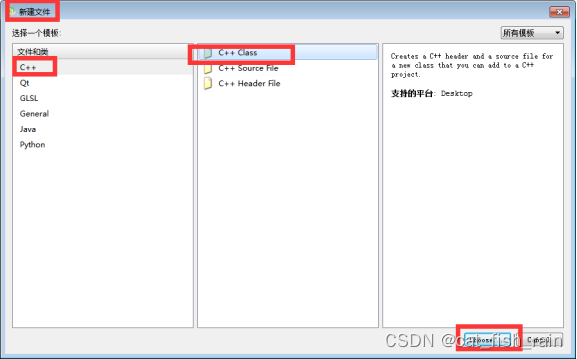
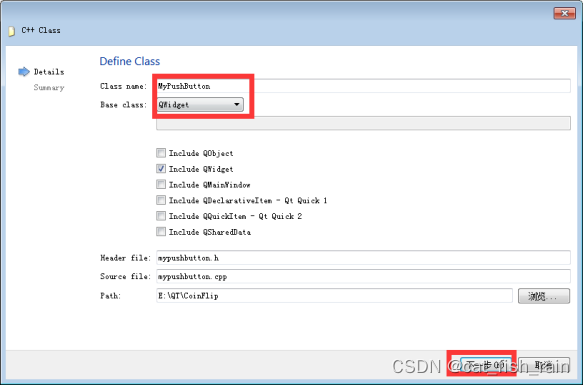
点击完成。
修改MyPushButton的父类
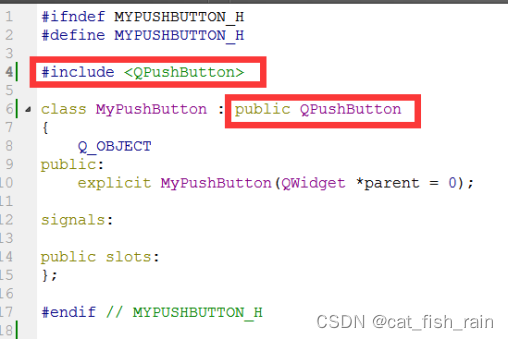
提供MyPushButton的构造的重载版本,可以让MyPushButton提供正常显示的图片以及按下后显示的图片。代碼如下:
//normalImg 代表正常显示的图片//pressImg 代表按下后显示的图片,默认为空MyPushButton(QString normalImg,QString pressImg = "");QString normalImgPath; //默认显示图片路径QString pressedImgPath; //按下后显示图片路径实现的重载版本MyPushButton构造函数代码如下:MyPushButton::MyPushButton(QString normalImg,QString pressImg)
{//成员变量normalImgPath保存正常显示图片路径normalImgPath = normalImg;//成员变量pressedImgPath保存按下后显示的图片pressedImgPath = pressImg;//创建QPixmap对象QPixmap pixmap;//判断是否能够加载正常显示的图片,若不能提示加载失败bool ret = pixmap.load(normalImgPath);if(!ret){qDebug() << normalImg << "加载图片失败!";}//设置图片的固定尺寸this->setFixedSize( pixmap.width(), pixmap.height() );//设置不规则图片的样式表this->setStyleSheet("QPushButton{border:0px;}");//设置图标this->setIcon(pixmap);//设置图标大小this->setIconSize(QSize(pixmap.width(),pixmap.height()));
}回到MainScene的构造函数中,创建开始按钮:
MyPushButton * startBtn = new MyPushButton(":/res/MenuSceneStartButton.png");startBtn->setParent(this);startBtn->move(this->width()*0.5-startBtn->width()*0.5,this->height()*0.7);运行效果如图:

不规则的开始按钮添加完成。
3.4 开始按钮跳跃特效实现
连接信号槽,监听开始按钮点击
//监听点击事件,执行特效connect(startBtn,&MyPushButton::clicked,[=](){startBtn->zoom1(); //向下跳跃startBtn->zoom2(); //向上跳跃});zoom1与zoom2 为MyPushButton中扩展的特效代码,具体如下:
void MyPushButton::zoom1()
{//创建动画对象QPropertyAnimation * animation1 = new QPropertyAnimation(this,"geometry");//设置时间间隔,单位毫秒animation1->setDuration(200);//创建起始位置animation1->setStartValue(QRect(this->x(),this->y(),this->width(),this->height()));//创建结束位置animation1->setEndValue(QRect(this->x(),this->y()+10,this->width(),this->height()));//设置缓和曲线,QEasingCurve::OutBounce 为弹跳效果 animation1->setEasingCurve(QEasingCurve::OutBounce);//开始执行动画animation1->start();
}void MyPushButton::zoom2()
{QPropertyAnimation * animation1 = new QPropertyAnimation(this,"geometry");animation1->setDuration(200);animation1->setStartValue(QRect(this->x(),this->y()+10,this->width(),this->height()));
animation1->setEndValue(QRect(this->x(),this->y(),this->width(),this->height()));animation1->setEasingCurve(QEasingCurve::OutBounce);animation1->start();
}运行代码,点击按钮,测试弹跳效果。
3.5 创建选择关卡场景
点击开始按钮后,进入选择关卡场景。
首先我们先创建选择关卡场景,添加新的C++文件。
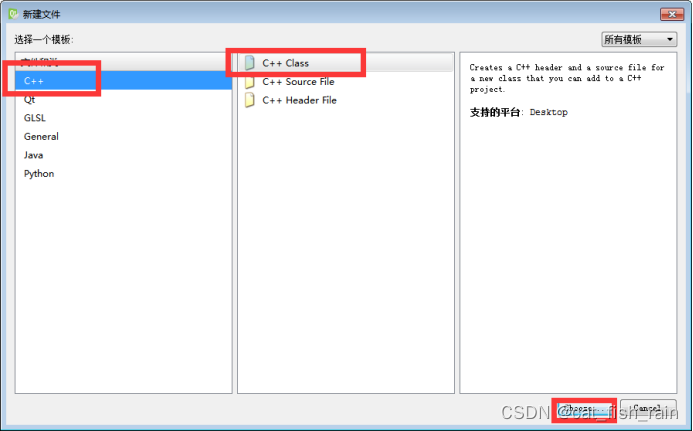

类名为ChooseLevelScene 选择基类为QMainWindow,点击下一步,然后点击完成 。
3.6 点击开始按钮进入选择关卡场景
目前点击主场景的开始按钮,只有弹跳特效,但是我们还需要有功能上的实现,特效结束后,我们应该进入选择关卡场景
在MainScene.h中 保存ChooseScene选择关卡场景对象。
//选择关卡场景ChooseLevelScene *chooseScene = new ChooseLevelScene;我们在zoom1和zoom2特效后,延时0.5秒,进入选择关卡场景,代码如下:
//延时0.5秒后 进入选择场景QTimer::singleShot(500, this,[=](){this->hide();chooseScene->show();});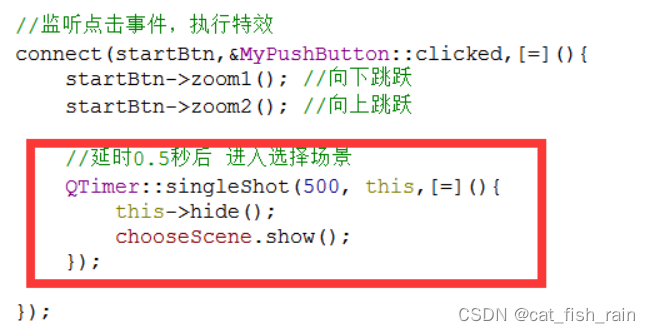
测试点击开始,执行特效后延时0.5秒进入选择关卡场景